Google Home es la APP de Google para el control de dispositivos de domótica en el hogar. A través de la APP y del asistente de voz Google Assistant podrás dar ordenes a dispositivos de domótica para realizar acciones en tu hogar. Desde el fabricante NeoCoolCam disponemos productos de domótica WiFi los cuales puedes integrar en la APP Smart Life, y a su vez en Google Home. En este documento te mostraremos como integrar los dispositivos WiFi de NeoCoolCam en la APP Google Home.
Requisitos para poder utilizar Google Home con dispositivos WiFi Neo
Antes de utilizar la APP necesitas cumplir las siguientes condiciones:
- Google Home Assistant. La parte más importante es el asistente de voz Google Home sin el cual no se pueden utilizar los accesorios inteligentes.
- Cuenta en Google
- Descargar APP Google Home
- Actualmente Google Home Assistant solo está disponible en idioma Inglés
- Descargar APP Smart Life de Tuya Smart
- Dispositivos inteligentes como los modelos de alarma WiFi Neo
Sensores inteligentes NeoCoolcam WiFi
Disponemos varios productos de domótica como enchufes inalámbricos, sensores de puertas, movimiento e inundación. En un futuro tendremos disponibles esperamos más accesorios que os iremos informando.
Desde el fabricante NeoCoolCam puedes ver en este enlace los accesorios WiFi compatibles con Google Home.
Añadir dispositivos inteligentes WiFi en Smart Life
En primer lugar debes añadir los sensores de movimiento, enchufes inalámbricos,.. y otros detectores en la APP de Tuya Smart. Ya que desde Google Home no podrás añadir los dispositivos, pero si conectar la APP Smart Life con Google Home
En el siguiente documento tienes más detalles de como agregar los dispositivos inteligentes en la APP de Tuya Smart si no lo has hecho todavía.
Configurar dispositivos inteligentes WiFi en Google Home
Para realizar la configuración necesitas tener instalada la APP Google Home. Puedes descargar la APP desde Google PlayStore o APP Store para iOS.
Configuración inicial Google Home
Abre la APP y acepta los términos de la APP para poder utilizarla.
Da permiso a la APP para poder conocer tu ubicación
En el siguiente paso autoriza a la APP para poder acceder y buscar los dispositivos cercanos.
Si ya tienes una cuenta puedes acceder con ella o crearla para poder acceder.
Automáticamente la APP buscará dispositivos compatibles conectados. Mostrando Google Home como detectado.
Recuerda para utilizar la APP necesitas tener el asistente de voz Google Home Assistant
Una vez detectado, puedes pulsar sobre «PLAY TEST SOUND» para que emite un sonido de confirmación al conectarse.
Confirma has escuchado correctamente el sonido pulsando sobre «I HEARD IT»
En la siguiente configuración especifica en que habitación instalarás Google Assitant. De esta forma te ayudará a conocer su ubicación y en la configuración WiFi.
A continuación selecciona el nombre de la red WiFi e introduce la contraseña de acceso
Seleccionado el dispositivo Google Assitant podrás cambiar el nombre de la red a la cual está conectado.
Una vez completada la configuración confirmando es necesario utilizar Google Assistant para poder escuchar tus preguntas y ordenar a los dispositivos tus ordenes.
Para Google Assistant poder responder tus preguntas, es necesario accedas con tu cuenta Google mediante la cual responderá Google Assistant.
El asistente permitirá utilizar o no información personal al asistente.
Además de conectar servicios de sonido en el asistente.
Una vez finalizada la configuración puedes ver un tutorial sobre su manejo o comenzar directamente su utilización.
Controlar dispositivos inteligentes desde Google Home
Pulsa sobre el botón superior izquierdo de las 3 lineas para desplegar un menú hacia la derecha.
Selecciona la opción Home Control del menú lateral.
La primera vez accedas te indicará no tienes dispositivos agregados. Para agregar el primer dispositivo pulsa sobre el botón + de la parte inferior derecha.
En el listado de aplicaciones compatibles, selecciona Smart Life, para así agregar los productos configurados previamente.
Para dar permiso desde la APP Google Home pueda acceder a los datos de Smart Life, debes introducir los datos de acceso. De esta forma Google Home tendrá acceso a los dispositivos configurados en Smart Life
Una vez conectada la APP Tuya Smart en Google Home podrás ver los dispositivos configurados desde Google Home
Podrás organizar todos los dispositivos añadidos desde Smart Life en diferentes habitaciones para poder operar con ellos.
Como controlar dispositivos inteligentes WiFi a través Google Home
A través del asistente de voz Google Assitant podrás manejar los diferentes dispositivos.
Ten en cuenta este tutorial está realizado sobre la versión de Google Home en Inglés ya que en la fecha escribimos este documento no está disponible en Castellano. Esperamos en los próximos meses Google Home Assistant si esté disponible a un precio más económico y en idioma Castellano.
Tomando como ejemplo una luz en el dormitorio se podría realizar las siguientes funciones para controlar esta luz:
- Ok Google, turn on/off bedroom light .
- Ok Google,set bedroom light to 50 percent.
- Ok Google, brighten bedroom light.
- Ok Google, dim bedroom light.
- Ok Google, set bedroom light to red.
De esta forma puedes encender o apagar una luz, o una bombilla que permite cambiar el color realizar este cambio desde Google Home


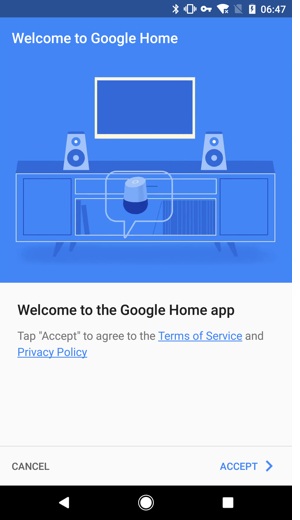
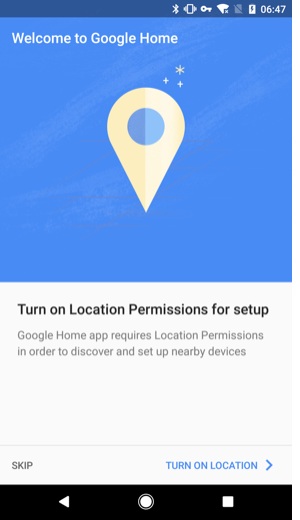
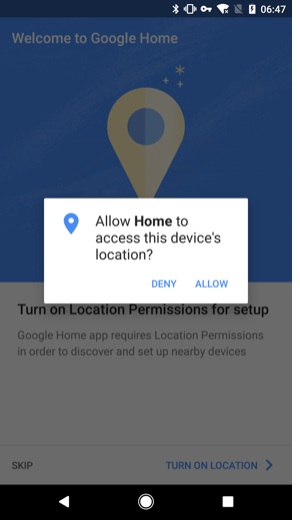
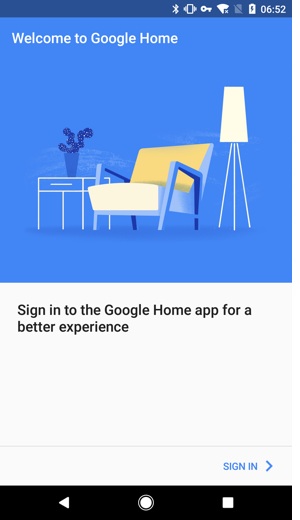
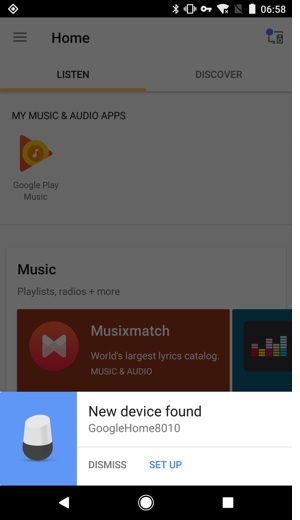
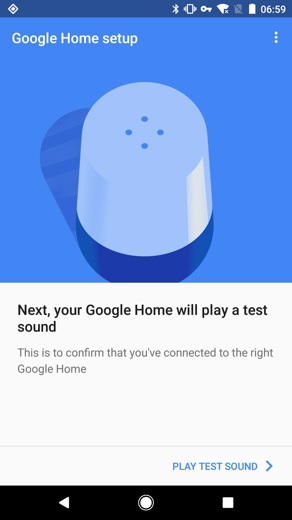
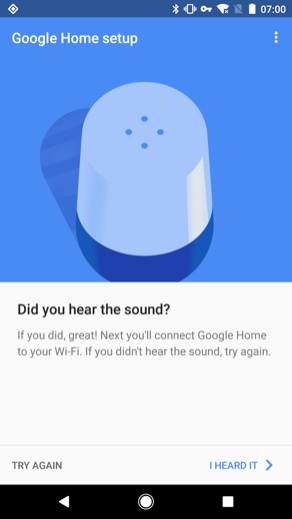
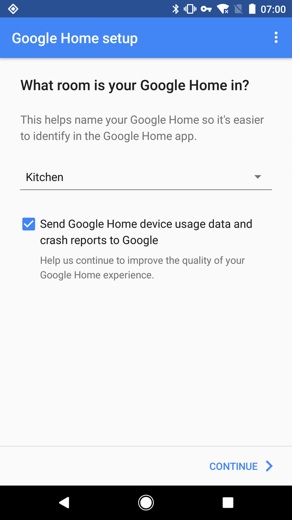
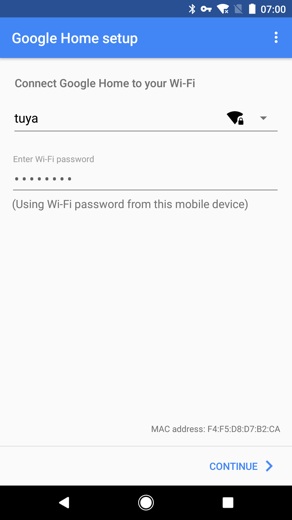
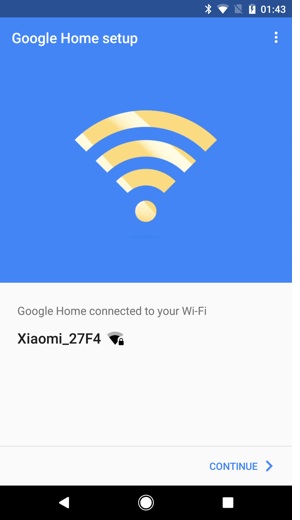
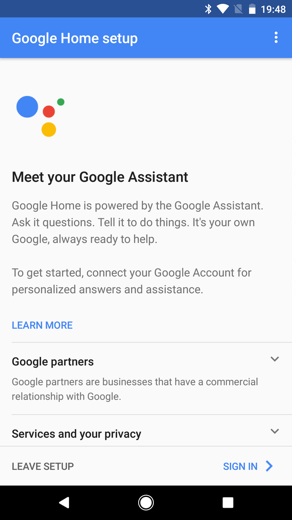
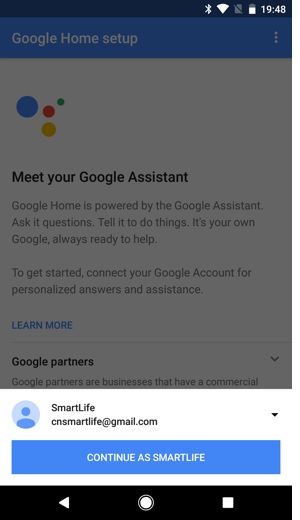
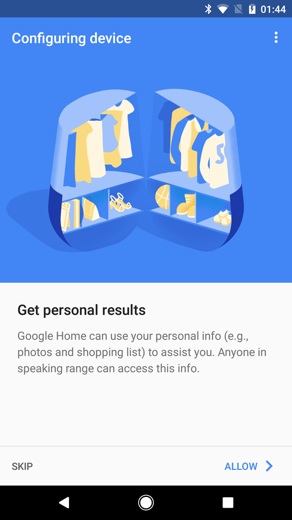
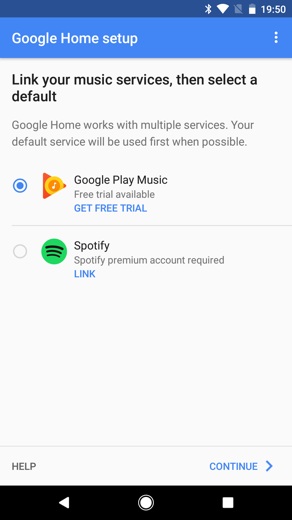
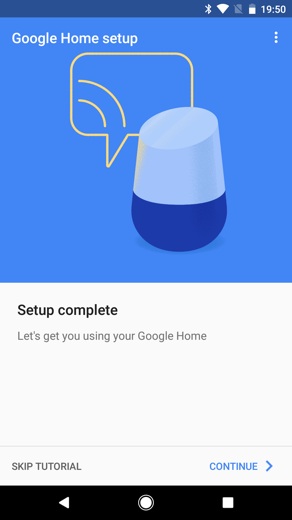
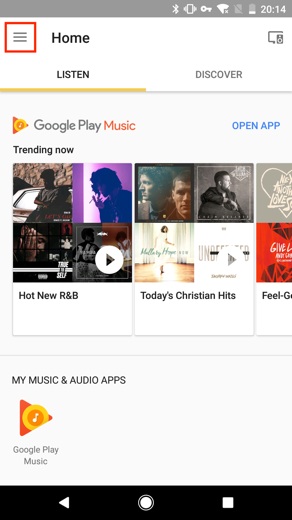
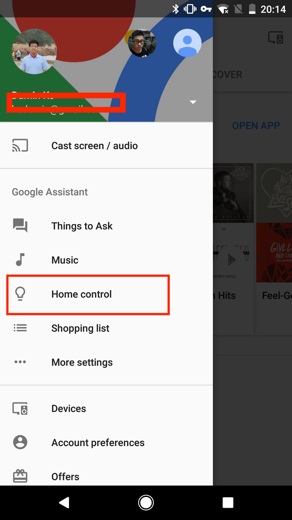
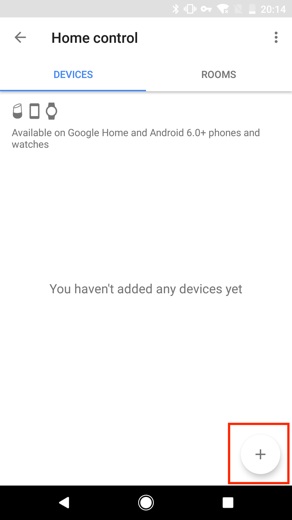
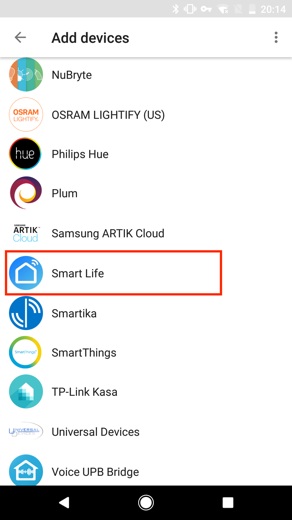
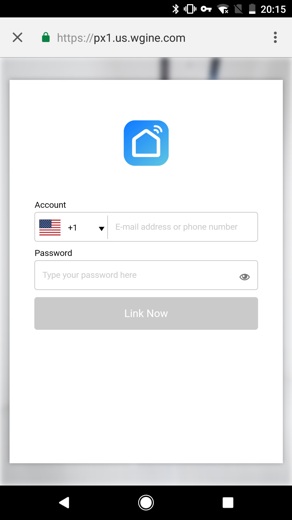
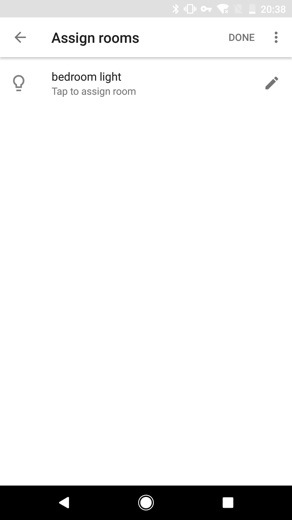
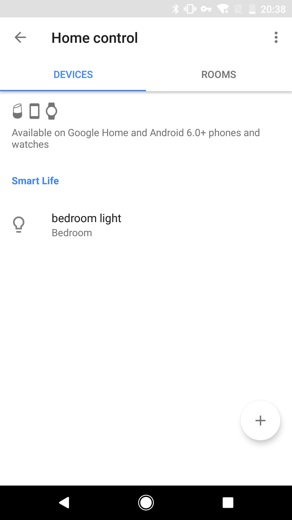

Ya he podido es que yo ponía el teléfono y había que poner el mail.
Saludos.